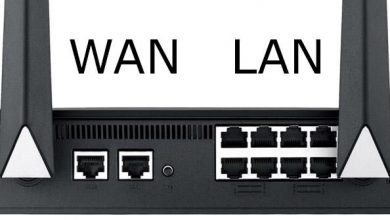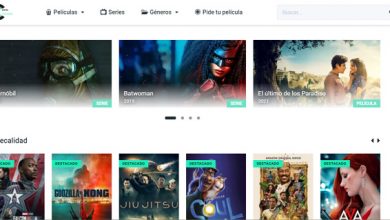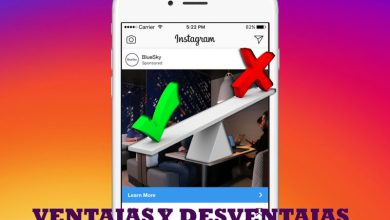Netwerkmap toegewezen aan een andere naam en wachtwoord: hoe deze fout te voorkomen?
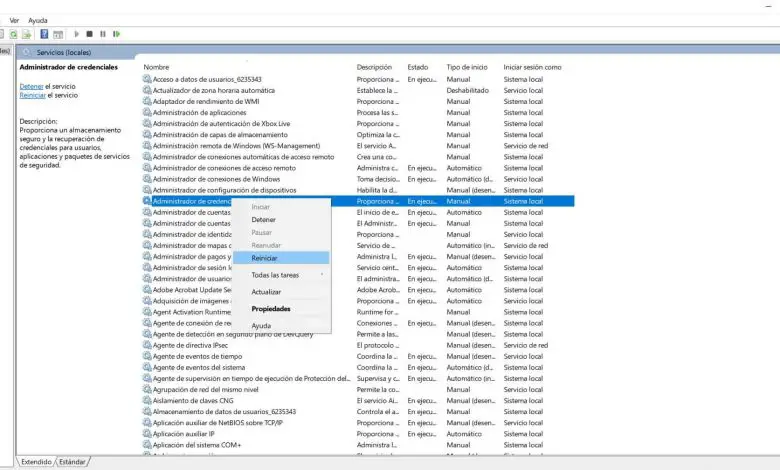
Wanneer we onze op het netwerk aangesloten apparatuur vaak gebruiken, ontstaan er problemen. Er verschijnen fouten die op de een of andere manier de juiste werking kunnen beïnvloeden. In dit artikel gaan we het hebben over de fout dat de opgegeven netwerkmap momenteel is toegewezen met een andere naam en wachtwoord. Dit kan gebeuren bij het in kaart brengen van een netwerkschijf in Windows 10 , het meest gebruikte besturingssysteem op desktopcomputers, en vanwege dit probleem zou het onmogelijk zijn en moeten we het repareren. We zullen u vertellen hoe u dit probleem kunt oplossen.
De opgegeven netwerkmap is momenteel toegewezen met een andere naam en wachtwoord
Deze fout kan optreden wanneer we proberen om: kaart netwerkstation maar dat het niet op afstand in kaart kan worden gebracht. Deze fout verschijnt om aan te geven dat er een andere naam en wachtwoord aan is toegewezen.
Tegenwoordig is het heel gebruikelijk dat apparaten op ons netwerk zijn aangesloten en zijn gekoppeld aan andere computers. We kunnen netwerkmappen toewijzen en op afstand toegang hebben, vanaf andere apparaten. Een manier om informatie op te slaan en beschikbaar te maken, om back-ups te maken, om ruimte vrij te maken ...
Echter, problèmes kan soms voorkomen . Een voorbeeld is degene die we in dit artikel noemden. We kunnen zien dat dit aangeeft dat de opgegeven netwerkmap momenteel is toegewezen met een andere naam en wachtwoord. Dit zou ons beletten het normale proces voort te zetten.
Waarom zou dit kunnen gebeuren? Het is normaal dat dit gebeurt omdat we een Windows-computer hebben en er is and twee netwerkshares op een externe server. We gebruiken bepaalde gebruikersreferenties om toegang te krijgen en gebruiken later andere om verbinding te maken met de andere netwerkshare.
Als we later op het foutbericht klikken, wordt er een bericht weergegeven waarin staat dat "Meerdere verbindingen met een server of een bron die door dezelfde gebruiker wordt gedeeld, waarbij meerdere gebruikersnamen worden gebruikt, niet zijn toegestaan. Verbreek alle eerdere verbindingen met de server of deel en probeer het opnieuw ”.
Gelukkig zijn er enkele stappen die we kunnen nemen om het probleem op te lossen. Het doel is om normaal verbinding te kunnen maken en deze complicaties te voorkomen. We zullen enkele opties laten zien die we hebben.
Hoe de fout op te lossen bij het toewijzen van een andere naam en wachtwoord
We gaan een reeks tips laten zien die we op een eenvoudige manier in de praktijk kunnen brengen. Dit zijn stappen die we gemakkelijk kunnen volgen en dus in staat zijn om deze fout op te lossen die relatief vaak voorkomt bij het toewijzen van netwerkstations in Windows 10. Enkele alternatieven die we kunnen gebruiken om te voorkomen dat deze fout in het besturingssysteem Microsoft verschijnt.
Inloggegevens opnieuw instellen
Om dit probleem te voorkomen, is een eerste stap die we kunnen nemen, de inloggegevens opnieuw in te stellen. Om dit te doen, moeten we op de Windows + R-toetscombinatie drukken en services.msc uitvoeren, ga dan naar Credential Manager .
Zodra we in de Credential Manager zijn, moeten we met de rechtermuisknop op de naam klikken en op . klikken restart . Daarna starten we de computer opnieuw op en controleren we opnieuw of de fout is opgelost. Het is een eenvoudig proces en we hoeven alleen maar te markeren wat we in de afbeelding zien om de inloggegevens opnieuw in te stellen. Het kan ook nuttig zijn bij het oplossen van andere soortgelijke problemen die mogelijk aanwezig zijn.
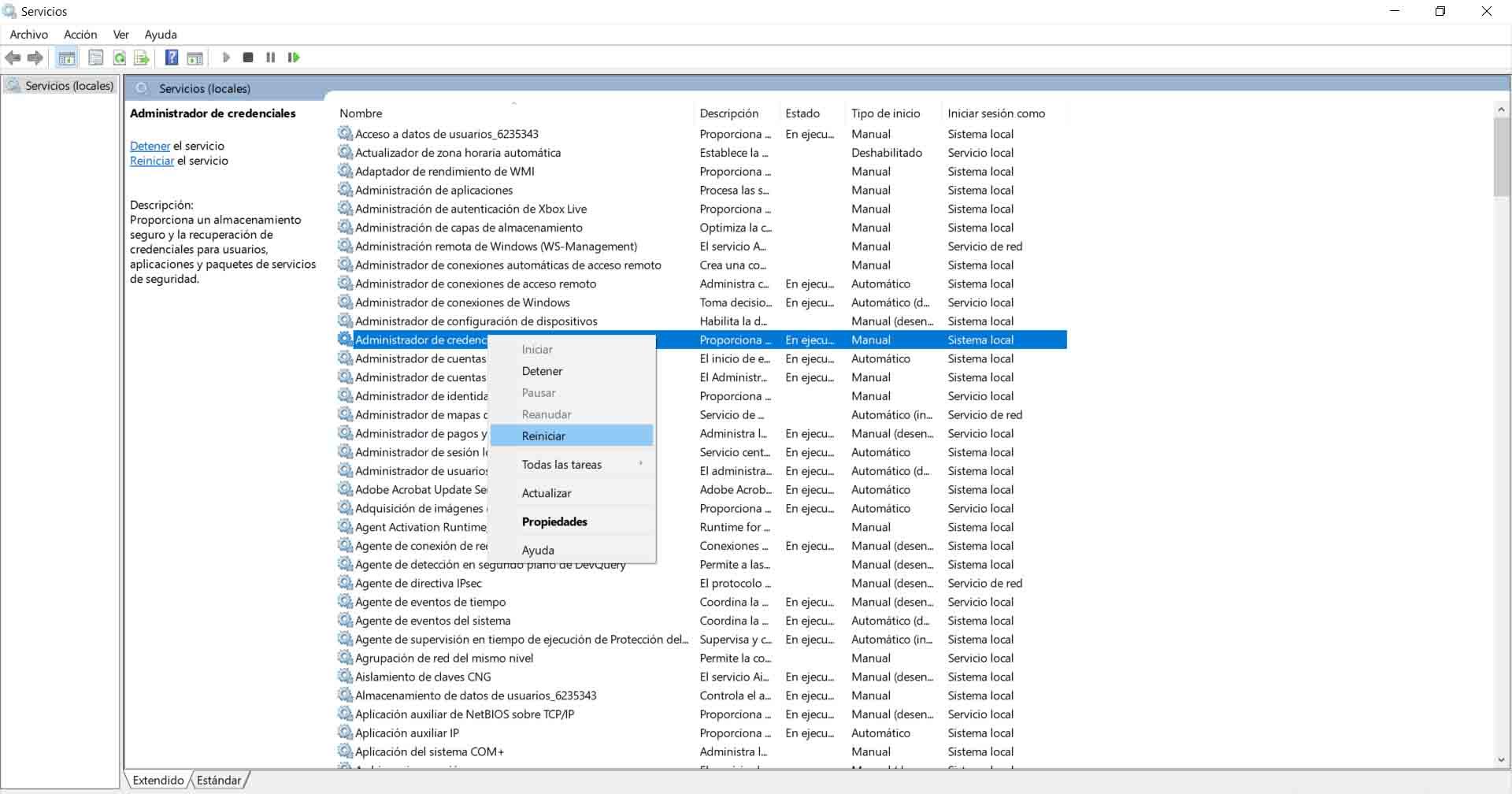
Als de reden voor dit probleem als volgt is, kunnen we zien dat na het opnieuw opstarten van de computer, deze normaal start en we geen fouten hebben. We weten al dat het opnieuw opstarten van de computer ook veel kleine fouten kan oplossen die aanwezig kunnen zijn.
Gebruik de inlogoptie niet met verschillende inloggegevens
Mogelijk hebben we de optie om verbinding te maken aangevinkt via verschillende inloggegevens tijdens het in kaart brengen van de tweede schijf. Dit kan dit probleem hebben veroorzaakt, dus het zou niet nodig zijn om deze optie aan te vinken.
Daarom is de eerste stap die we kunnen doen, gewoon de optie om verbinding te maken met verschillende inloggegevens uit te schakelen en vervolgens de netwerkschijf toe te wijzen. Op deze manier konden we dit probleem oplossen dat in Windows 10 kan voorkomen. We zullen moeten doen wat we op de afbeelding zien.
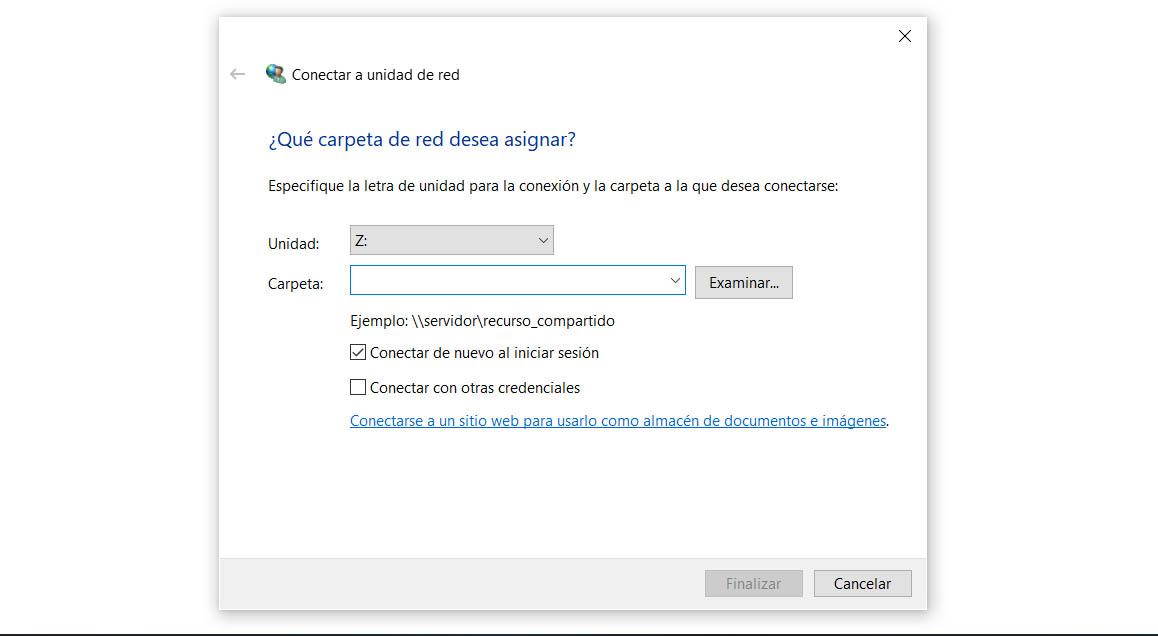
Gebruik geen verschillende inloggegevens om toegang te krijgen tot de tweede bron
Een andere reden kan zijn dat we verschillende inloggegevens gebruiken om de tweede share te verbinden. Dit kan deze storing veroorzaken. Dit komt omdat Windows u niet toestaat verschillende referenties toe te wijzen voor toegang tot dezelfde server.
Wat we kunnen doen is een andere naam maken, a alias DNS voor de externe server en later een andere om verbinding te maken met de netwerkshare. Op deze manier zou het probleem opgelost moeten zijn en kunnen we normaal verbinding maken.
Bewerk het hostbestand en vermeld de servers
Een ander alternatief, direct gerelateerd aan het vorige, bestaat uit: hostbestand bewerken en om de servers daar te vermelden. Op deze manier kunnen we aliassen gebruiken en krijgen we deze fout niet. We kunnen ook het IP-adres van de externe server gebruiken wanneer we proberen verbinding te maken met deze netwerkshare.
Daarom kunnen we op deze manier verschillende gebruikersreferenties gebruiken om verbinding te maken met de netwerkshare. Op deze manier zullen we deze fout vermijden die mogelijk aanwezig is in Windows 10 en zal ons niet toestaan om normaal in te loggen. Dit is een ander alternatief dat we kunnen overwegen.
Gebruik het IP-adres van de externe server
We kunnen ook rekening houden met de mogelijkheid om de IP-adres van externe server wanneer we proberen verbinding te maken met deze netwerkshare. Dit is nog een optie waarmee we rekening kunnen houden en die ons kan helpen dit probleem op te lossen.
Kortom, door deze stappen te volgen die we noemden, kunnen we het probleem oplossen dat optreedt wanneer we proberen verbinding te maken met een netwerkshare en we het bericht krijgen dat de opgegeven netwerkmap momenteel is toegewezen met een naam en wachtwoord. .
Houd er rekening mee dat Windows 10 tegenwoordig het meest gebruikte besturingssysteem op desktops is. Dit betekent dat een probleem van dit type bij veel gebruikers kan voorkomen. Dit kan ertoe leiden dat we de apparaten die op het netwerk zijn aangesloten, niet normaal kunnen gebruiken.